本例集合了數碼照片的調色、人物皮膚美化、光線調整等方法,操作過程中運用了多種ps的常用工具,對于ps初學者是一個值得學習的實例。
效果圖:

素材圖片:

1、首先打開素材圖片,然后按下兩次ctrl+j快捷鍵,復制出“圖層1”和“圖層1副本”,然后對“圖層1副本”設置“圖像—調整—去色”命令,如圖所示。

2、選擇“圖層1副本”然后在菜單欄選擇“濾鏡—藝術效果—塑料包裝”命令,設置塑料包裝效果,如圖所示。
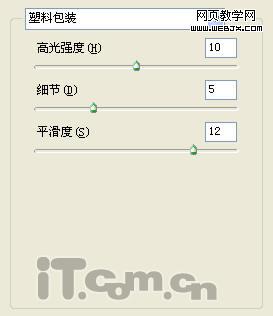

|||
3、設置“自動色階”,然后再設置“色階”,如圖所示。

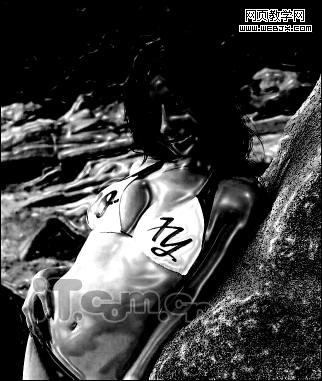
4、按下ctrl+alt+~快捷鍵,載入“圖層1副本”的高光區域,然后取消其可見性,接選擇“圖層1”,如圖所示。
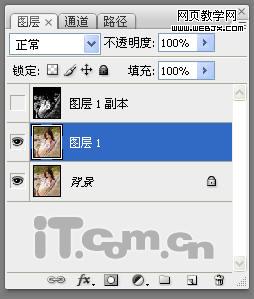

5、在菜單欄中選擇“圖像—調整—網線”命令,調整“圖層1”的曲線,如圖所示。


|||
6、為“圖層1”添加蒙版,然后使用。黑色的畫筆工具,在蒙版上涂抺人物面部和背景上多余的高光區域,如圖所示。
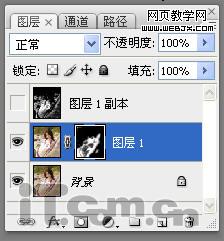

7、按下ctrl+shift+alt+e快捷鍵進行蓋印,然后選擇“圖像—調整——自動顏色”命令。效果如圖所示。

8、選擇“濾鏡—渲染—光照效果”命令,對圖片設置“平光光”,如圖所示。
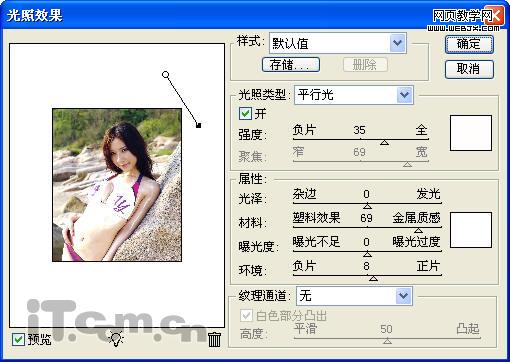

|||
9、按下ctrl+alt+!快捷鍵,選擇紅通道,接著按下ctrl+j快捷鍵復制選區內容,如圖所示。

10、選擇上一步驟復制出的圖層,然后打開“色相/飽和度”對話框,設置“明度”,對人物膚色進一步美白,如圖所示。


11、添加一個蒙版層,用黑色畫筆工具涂抺背景,效果如圖所示。

12、最后使用“加深工具”涂抺背景的巖石,以特出圖片的明暗對比效果,如圖所示。

新聞熱點
疑難解答